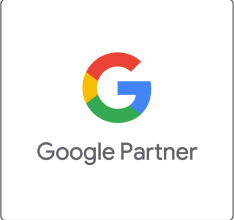Łączenie kont Google Ads z Google Analytics ma na celu usprawnienie raportowania w obu tych usługach. Dzięki niemu w statystykach Google Analytics będą widoczne szczegółowe raporty z ruchu (pochodzącego m.in z kampanii płatnych). Z kolei w panelu Google Ads dostaniemy informacje zwrotne w postaci np. ilości konwersji czy czasu spędzonego na stronie przez Internautów, którzy pojawili się na niej poprzez kliknięcie w reklamę. Zobacz, jak to zrobić w kilku prostych krokach.
Pierwszy krok – dostępy do kont
Przede wszystkim powinniśmy pamiętać o tym, że w celu połączenia obu kont musimy posiadać do nich dostęp na tym samym „loginie”. Minimalnym poziomem dostępu, który pozwoli nam na wykonanie takiej operacji jest Edycja na koncie Analytics i Standardowy na koncie Google Ads. Jeśli w którymkolwiek z narzędzi nasz poziom dostępu jest niższy, nie będziemy mogli wykonać tej czynności.
Drugi krok – działanie na koncie Analytics
Po zalogowaniu się do konta Google Analytics przechodzimy do zakładki Administracja (odnośnik do tej funkcji znajduje się w lewym dolnym rogu ekranu).

Następnie w kolumnie Usługa wybieramy sekcję Łączenie usług, gdzie wchodzimy w zakładkę Google Ads – łączenie.

Podążając za powyższymi wskazówkami, bez trudu znajdziemy opcję Konfigurowanie grupy połączeń Google Ads. Jeśli na koncie Google Ads (tym, które chcemy połączyć z naszym kontem Google Analytics) mamy wystarczający poziom uprawnień, system automatycznie pokaże je jako możliwe do połączenia.

W przypadku kiedy mamy dostęp do kilku kont Google Ads, zobaczymy pełną listę zawierającą ich numery ID. Wówczas z szeregu propozycji wybieramy to właściwe, po czym zaznaczamy i przechodzimy dalej.

Następnie nazywamy naszą grupę połączeń (w dowolny sposób – tak, by ułatwić sobie jej późniejszą identyfikację) oraz zaznaczamy widok danych, do którego owe dane mają być importowane z Google Ads.

Zgodnie z pierwotnymi ustawieniami systemu, funkcja tzw. automatycznego tagowania jest przy tym włączona . Oznacza to, że ruch wygenerowany przez kampanie Google Ads będzie w szczególny sposób wyróżniony w Google Analytics – tak, abyśmy mogli go analizować indywidualnie. Jeśli z jakichś względów wyłączymy tę opcję, dane z kampanii płatnych będą traktowane jako bezpłatny ruch z Google (tzw. ruch organiczny), a więc nie będziemy mieli możliwości „odfiltrowania” ich i przeprowadzenia właściwej analizy.
Ostatnim krokiem, jaki powinniśmy tutaj wykonać jest kliknięcie przycisku Gotowe. Wówczas system potwierdzi połączenie kont na poziomie Google Analytics (będziemy też mogli zobaczyć listę innych kont Ads połączonych z tym widokiem).

Trzeci krok – działanie na koncie Ads
Następnym etapem łączenia konta reklamowego z narzędziem analitycznym jest przejście do naszego systemu Google Ads. Logujemy się więc, a później w sekcji Narzędzia przechodzimy do zakładki Połączone konta.
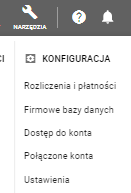
Naszym oczom ukaże się lista dostępnych programów i opcji. Jak już łatwo się domyślić, wybieramy z niej Google Analytics, po czym wchodzimy w Szczegóły.

W ten sposób uzyskamy wgląd do wszystkich usług z zakresu Google Analytics, do których mamy dostęp z naszego konta/loginu Google. Będzie tam także informacja na temat konta połączonego już Google Ads. Odnajdujemy więc to „właściwe”, a następnie w kolumnie Obejrzenia klikamy w Edycję widoku danych.
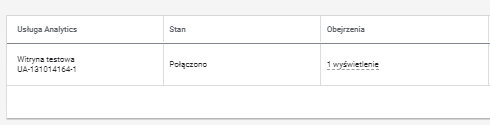
Pojawi nam się nowe okno z połączonymi widokami danych. W kolumnie Importuj dane witryny przesuwamy suwak, jednocześnie aktywując tę funkcję. Wszystkie dotychczasowe ustawienia zatwierdzamy przyciskiem Zapisz.
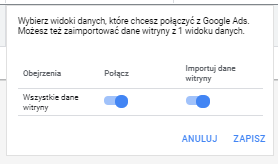
Po wykonaniu tych czynności mamy już gotowe i w pełni funkcjonalne połączenie pomiędzy kontami Google Ads i Analytics. Dzięki temu w panelu Analytics będziemy mogli obserwować i porównywać statystyki skuteczności kampanii płatnych z innymi źródłami ruchu. Na koncie reklamowym pojawią nam się z kolei dodatkowe dane odnośnie jakości ruchu z kampanii, takie jak np. współczynnik odrzuceń czy czas spędzony na stronie.